英語音声のAPEXは普段とは異なる迫力を感じられるかもしれません。本記事では、APEXの音声を日本語から英語に変更する方法を説明します。使用する機器によって変更手順が異なるので、個別に説明します。あわせて、機器ごとやバージョンごとの違いも説明します。

目次
【APEX】英語音声(日本語字幕)に変更する方法〜Origin〜
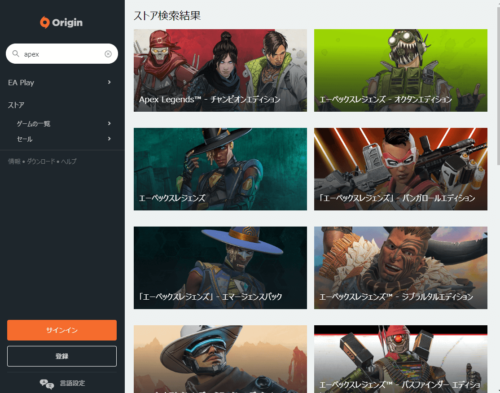
APEX(エーペックス)は、米国製のゲームなので当然元々の音声や字幕は英語です。しかし、マルチリンガル対応がなされていて、日本語音声でプレイできるので、日本語としている方がほとんどでしょう。
音声を元々の英語にすると、日本語とは違った迫力や雰囲気を感じることができるかもしれません。音声を英語から日本語に変更する方法はPCでは難しくありません。ここでは、Origin版について変更方法を説明します。
APEXをPCのOriginでプレイしている場合、字幕は日本語のままで、音声を英語から日本語に変更する方法は以下のとおりです。
まず、Originを起動します。メニューからゲームライブラリを選択します。設定アイコンをクリックし、メニューからゲームプロパティを選択します。
ゲームプロパティ画面の詳細な起動オプションタブを選択します。ゲーム内の言語が日本語であることを確認し、その下段にあるコマンドラインの引数に「+miles_language english」と入力します。
これにより、字幕は日本語のままで、音声のみ英語に変更されます。
もし、字幕も英語に変更してよいのであれば、ゲーム内の言語を日本語から「English US」に変更することでも可能です。
【APEX】英語音声(日本語字幕)に変更する方法〜Steam〜
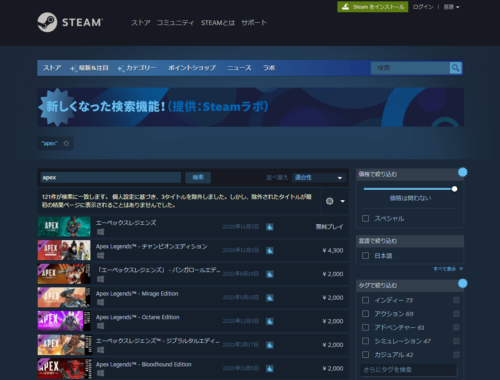
APEXをPCのSteamでプレイしている場合、字幕は日本語のままで、音声を英語から日本語に変更する方法は以下のとおりです。Origin版と手間はあまり変わりません。
まず、Steamを起動します。プロパティの画面を表示して一般タブを開きます。
起動オプションのコマンド入力欄に+miles_language englishと入力します。これで音声が英語になります。
【APEX】英語音声(日本語字幕)に変更する方法〜PS4〜
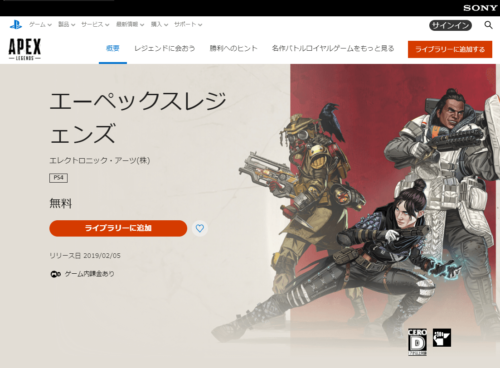
PS4では、設定アイコンを選び設定を開きます。設定項目一覧から言語を選択し、さらに、システム言語を選択します。言語として英語に変更するため、「English (United States)」を選んで設定変更します。
なお、この時点で、PS4の表記はすべて英語表記となることに留意してください。英語が苦手な方は、この後の操作でミスをしないように気をつけましょう。
日本語版のAPEXをアンインストールします。APEXを選択した状態でOPTIONSボタンを押し下げ、操作メニューの中からDeleteを選択します。
次に英語版のAPEXをダウンロードします。Libraryを開き、購入済ゲーム一覧であるPurchasedからAPEXを選んで「Download」をクリックします。
言語を日本語に設定する操作を行ないます。Setting⇒Language⇒System Languageと選択します。言語メニューから日本語を選択します。これで、音声のみが英語になります。
【APEX】英語音声(日本語字幕)に変更する方法〜Switch〜
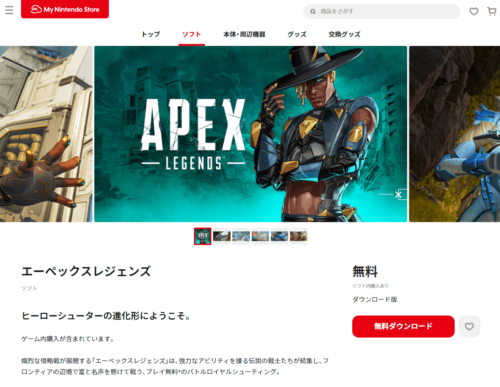
SwitchでもAPEXをゲームできるようになりました。まず、ニンテンドーeショップからAPEXをダウンロードしインストールします。
APEX起動時に言語パックをダウンロードするように促されますが、これをキャンセルします。
これで、日本語設定が行われないため、英語音声でゲームできます。
【APEX】英語音声に変更する場合の注意点

ここでは、APEXの音声を英語にする場合に、注意しなければいけない点がいくつかあります。
それぞれ順番に紹介していきます。
注意点①UIの表記も一時的に英語になるので注意
音声を英語にする場合、言語設定の変更を伴うこともあります。英語に設定を変更した時点で、デバイスの画面内の表記も全て英語になってしまいます。
PCやSwitchではあまり気にならないとは思いますが、PS4では、、日本語に戻す前にそれなりの操作を行ないますので、注意が必要です。
注意点②PS4ではゲームの再インストールが必要なため時間がかかる
PS4では、設定やプロパティを変更するのみならず、APEXアプリ自体のアンインストールと再インストールが必要になります。APEXは容量が大きいので、再インストールにはかなりの時間がかかってしまいます。





